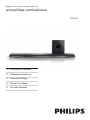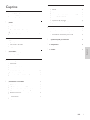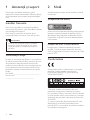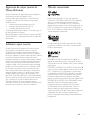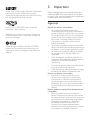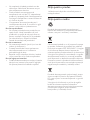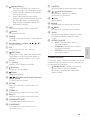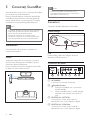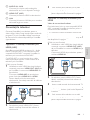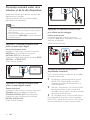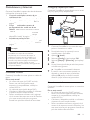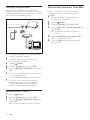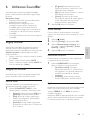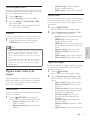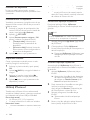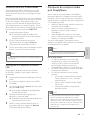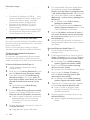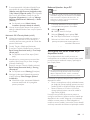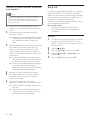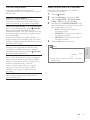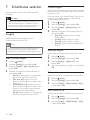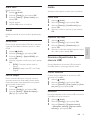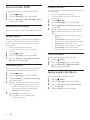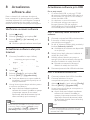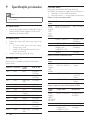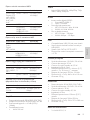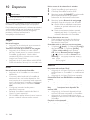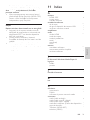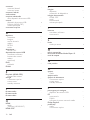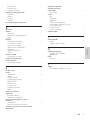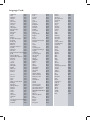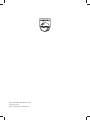Philips CSS5123/12 Manual de utilizare
- Categorie
- Sisteme home cinema
- Tip
- Manual de utilizare

CSS5123
Register your product and get support at
www.philips.com/welcome
CS Příručka pro uživatele
HU Felhasználói kézikönyv
PL Instrukcja obsługi
RO Manual de utilizare
SK Príručka užívateľa

1
Română
7 Schimbareasetărilor 22
Imagine 22
Sunet 23
Limba 23
Scanarea dispozitivului de stocare USB 23
Control DLNA DMR 24
Economie de energie 24
Aplicare setări din fabrică 24
8 Actualizareasoftware-ului 25
Vericarea versiunii software 25
Actualizarea software-ului prin Internet 25
Actualizarea software prin USB 25
9 Specicaţiileprodusului 26
10 Depanare 28
11 Index 29
Cuprins
1 Asistenţăşisuport 2
întrebări frecvente 2
Contactaţi Philips 2
2 Notă 2
Drepturile de autor 2
Conformitate 2
Siguranţa de reţea
(numai în Marea Britanie) 3
Software open source 3
Mărcile comerciale 3
3 Important 4
Siguranţa 4
Grija pentru produs 5
Grija pentru mediu 5
4 SoundBar 6
Unitate principală 6
Telecomandă 6
5 ConectaţiSoundBar 8
Subwoofer 8
Conectori 8
Conectaţi la televizor 9
Conectaţi semnalul audio de la televizor
şi de la alte dispozitive 10
Calculatoare şi Internet 11
Denumirea sistemului SoundBar 12
6 UtilizareaSoundBar 13
Reglaţi volumul 13
Alegeţi-vă sunetul 13
Dispozitive de stocare USB 14
Opţiuni audio, video şi de imagini 15
Utilizaţi iPhone-ul 16
Partajarea de conţinut media prin
SimplyShare 17
EasyLink 20
RO

2
2 Notă
Această secţiune conţine notele juridice şi mărcile
comerciale.
Drepturiledeautor
Acest articol încorporează tehnologia de protecţie
împotriva copierii protejată de patente S.U.A. şi
alte drepturi de proprietate intelectuală ale Rovi
Corporation. Ingineria inversă sau dezasamblarea
sunt interzise.
DrepturideautorînMareaBritanie
Înregistrarea şi redarea materialului necesită
acordul. Consultaţi legea drepturilor de autor
1956 şi Legile pentru protecţia artiştilor din 1958
până în 1972.
Conformitate
Acest produs este în conformitate cu cerinţele
esenţiale şi alte prevederi relevante ale
Directivelor 2006/95/CE (joasă tensiune),
2004/108/CE (EMC).
* Funcţiile wireless şi Ethernet LAN sunt
autorizate numai pentru utilizarea la interior.
Prin prezenta, Philips Consumer Lifestyle, declară
că acest produs este în conformitate cu cerinţele
de bază şi alte prevederi relevante ale Directivei
1999/5/CE.
O copie a Declaraţiei de conformitate CE este
disponibilă în versiunea Format document
portabil (PDF) a manualului de utilizare la adresa
www.philips.com/support.
1 Asistenţăşisuport
Descărcaţi o actualizare software şi găsiţi
răspunsuri la numeroase întrebări frecvente (FAQ)
privind produsul dvs. la adresa /http/www.philips.
com.
întrebărifrecvente
Dacă aveţi o problemă, consultaţi întrebările
frecvente (FAQ) pentru acest SoundBar la adresa
www.philips.com/support.
Dacă aveţi în continuare nevoie de ajutor,
contactaţi Philips Consumer Care din ţara dvs.
Avertisment
• Nu încercaţi să reparaţi singuri SoundBar.
Aceasta ar putea cauza răni grave, daune
ireparabile pentru SoundBar sau anularea
garanţiei.
ContactaţiPhilips
În cazul în care contactaţi Philips, vi se va solicita
să indicaţi numărul de model şi numărul de serie
ale produsului dumneavoastră. Numărul de
model şi numărul de serie sunt inscripţionate pe
partea posterioară sau la partea inferioară ale
produsului. Notaţi numerele înainte de a apela
Philips:
Nr. model __________________________
Nr. de serie
___________________________
RO

3
Română
Mărcilecomerciale
Fabricat sub licenţă în S.U.A. Nr. patente:
5.956.674; 5.974.380; 6.487.535 şi alte patente
din S.U.A. şi din întreaga lume emise şi în
aşteptare. DTS, simbolul şi DTS şi simbolul
împreună sunt mărci comerciale înregistrate, iar
DTS 2.0+Digital Out este marcă comercială a
DTS, Inc. Produsul include software. © DTS, Inc.
Toate drepturile rezervate.
Produs sub licenţa Dolby Laboratories. Dolby
şi simbolul D dublu sunt mărci comerciale ale
Dolby Laboratories.
DivX , DivX Certied , DivX Plus HD şi
siglele asociate sunt mărci comerciale ale Rovi
Corporation sau ale lialelor sale şi sunt utilizate
sub licenţă.
DESPRE CONŢINUTUL VIDEO DIVX: DivX
este un format video digital creat de către DivX,
LLC, o lială a Rovi Corporation. Acesta este
un dispozitiv ocial DivX Certied care redă
conţinut video DivX. Vizitaţi divx.com pentru
informaţii suplimentare şi aplicaţii software
pentru conversia şierelor în format video DivX.
DESPRE DIVX VIDEO-ON-DEMAND: Acest
dispozitiv DivX Certied trebuie să e
înregistrat pentru a reda lme DivX Video-
on-Demand (VOD) achiziţionate. Pentru a
obţine codul dvs. de înregistrare, localizaţi
secţiunea DivX VOD din meniul de congurare
a dispozitivului dvs. Vizitaţi vod.divx.com
pentru mai multe informaţii privind nalizarea
înregistrării.
Siguranţadereţea(numaiîn
MareaBritanie)
Aceste informaţii se aplică doar la produsele cu
mufă pentru prize din Regatul Unit.
Acest produs este echipat cu o mufă turnată
în plastic certicată. Dacă înlocuiţi siguranţa,
utilizaţi una cu:
• valorile nominale indicate pe mufă,
• marcajul de aprobare BS 1362 şi
• marcajul de aprobare ASTA.
Contactaţi distribuitorul dacă nu sunteţi sigur ce
tip de siguranţă să folosiţi.
Precauţie: pentru conformitate cu directiva EMC
(2004/108/CE), nu detaşaţi mufa de la cablul de
alimentare.
Softwareopensource
Philips Electronics Singapore Pte Ltd se oferă
prin prezenta să livreze la cerere o copie a
codului sursă complet corespunzător pentru
pachetele de software open source cu drepturi
de autor utilizate în cadrul acestui produs, pentru
care este solicitată această ofertă de către
licenţele respective. Această ofertă este valabilă
până la trei ani de la achiziţia produsului pentru
oricine care primeşte aceste informaţii. Pentru
a obţine codul sursă, contactaţi open.source@
philips.com. Dacă preferaţi să nu utilizaţi e-mail-
ul sau dacă nu primiţi conrmarea de primire
într-o săptămână de la trimiterea e-mail-ului la
această adresă, scrieţi la “Open Source Team,
Philips Intellectual Property & Standards, P.O.
Box 220, 5600 AE Eindhoven, The Netherlands”.
Dacă nu primiţi în timp util conrmarea scrisorii
dvs., trimiteţi un e-mail la adresa de mai sus.
Textele licenţelor şi recunoaşterile pentru
software-ul open source utilizat în cadrul acestui
produs sunt incluse pe o broşură separată.
RO

4
3 Important
Citiţi şi înţelegeţi toate instrucţiunile înainte de a
utiliza SoundBar. Garanţia produsului nu se aplică
în cazul în care eventuala deteriorare se datorează
nerespectării acestor instrucţiuni.
Siguranţa
Riscdeşocelectricsauincendiu!
• Nu expuneţi niciodată produsul sau
accesoriile la ploaie sau la apă. Niciodată nu
puneţi recipiente cu lichid, cum ar vaze de
ori, lângă produs. Dacă se varsă lichide pe
produs sau în acesta, deconectaţi-l imediat
de la priză. Contactaţi Philips Consumer
Care pentru ca produsul să e vericat
înainte de utilizare.
• Nu aşezaţi niciodată produsul şi accesoriile
lângă surse de acără deschisă sau alte surse
de căldură, inclusiv lumina directă a soarelui.
• Niciodată nu introduceţi obiecte în fantele
de ventilaţie sau în alte deschideri ale
produsului.
• Dacă se utilizează o priză de reţea sau un
comutator drept dispozitiv de deconectare,
dispozitivul va rămâne întotdeauna
operaţional.
• Deconectaţi produsul de la priză înainte de
furtunile cu descărcări electrice.
• Când deconectaţi cablul de alimentare, trageţi
întotdeuna de ştecher, niciodată de cablu.
Riscdeşocelectricsauincendiu!
• Înainte de a conecta produsul la sursa
de alimentare, asiguraţi-vă că tensiunea
corespunde cu valoarea inscripţionată în
partea din spate sau în partea inferioară a
produsului. Nu conectaţi niciodată produsul
la sursa de alimentare dacă tensiunea este
diferită.
Riscdevătămarecorporalăsaudedeteriorare
aSoundBar!
• Pentru produse care se montează pe
perete, utilizaţi numai suportul de montare
pe perete furnizat. Fixaţi suportul de perete
pe un perete care poate suporta greutatea
combinată a produsului şi a suportului.
Koninklijke Philips Electronics N.V. nu
îşi asumă nicio responsabilitate pentru
montarea incorectă pe perete care conduce
la accidente sau vătămări corporale.
HDMI, sigla HDMI şi High-Denition Multimedia
Interface sunt mărci comerciale sau mărci
comerciale înregistrate ale rmei HDMI licensing
LLC din Statele Unite şi din alte ţări.
Logo-ul Wi-Fi CERTIFIED este o marcă de
certicare a Wi-Fi Alliance.
Android este o marcă comercială a Google Inc.
Utilizarea acestei mărci comerciale este supusă
permisiunii Google.
DLNA , logo-ul DLNA şi DLNA CERTIFIED
sunt mărci comerciale, mărci de service sau
mărci de certicare ale Digital Living Network
Alliance.
RO

5
Română
Grijapentruprodus
Utilizaţi numai cârpă din microbră pentru a
curăţa produsul.
Grijapentrumediu
Produsul dumneavoastră este proiectat şi
fabricat din materiale şi componente de înaltă
calitate, care pot reciclate şi reutilizate.
Când această pubelă cu un X peste ea însoţeşte
un produs, înseamnă că produsul face obiectul
Directivei europene CEE 2002/96/EC. Vă rugăm
să vă informaţi despre sistemul separat de
colectare pentru produse electrice şi electronice.
Vă rugăm să acţionaţi în concordanţă cu regulile
dumneavoastră locale şi nu evacuaţi produsele
vechi împreună cu deşeurile menajere obişnuite.
Evacuarea corectă a produsului dumneavoastră
vechi ajută la prevenirea consecinţelor potenţial
negative asupra mediului şi sănătăţii omului.
Produsul dumneavoastră conţine baterii asupra
cărora se aplică Directiva Europeană 2006/66/
EC, care nu pot evacuate împreună cu gunoiul
menajer.
Vă rugăm să vă informaţi cu privire la regulile
locale de colectare separată a bateriilor
deoarece evacuarea corectă ajută la prevenirea
consecinţelor negative asupra mediului
înconjurător şi a sănătăţii omului.
• Nu amplasaţi niciodată produsul sau alte
obiecte pe cablurile de alimentare sau pe
alte echipamente electrice.
• Dacă produsul este transportat la
temperaturi mai mici de 5°C, despachetaţi
produsul şi aşteptaţi până când temperatura
sa ajunge la temperatura camerei înainte de
a-l conecta la priză.
• Componente ale acestui produs pot
confecţionate din sticlă. A se mânui cu grijă
pentru a evita rănirea şi deteriorarea.
Riscdesupraîncălzire!
• Nu instalaţi niciodată acest produs într-un
spaţiu închis. Lăsaţi întotdeauna în jurul
produsului un spaţiu de cel puţin zece cm
pentru ventilaţie. Asiguraţi-vă că perdelele
sau alte obiecte nu acoperă niciodată
fantele de ventilaţie ale produsului.
Riscdecontaminare!
• Nu amestecaţi bateriile (vechi şi noi sau din
carbon şi alcaline etc.).
• Scoateţi bateriile dacă sunt epuizate sau
dacă telecomanda nu va utilizată o
perioadă lungă de timp.
• Bateriile conţin substanţe chimice şi trebuie
să e scoase din uz în mod corespunzător.
Riscdeînghiţireabateriilor!
• Produsul/telecomanda pot conţine o baterie
de tipul unei monezi care poate înghiţită.
Nu păstraţi bateria la îndemâna copiilor!
RO

6
Telecomandă
4 SoundBar
Felicitări pentru achiziţie şi bun venit la Philips!
Pentru a benecia pe deplin de asistenţa oferită
de Philips, înregistraţi-vă SoundBar la www.philips.
com/welcome.
Unitateprincipală
a IndicatorStandby
Când SoundBar este în modul standby,
indicatorul de standby este aprins în roşu.
b Indicatorulsursei/Indicatordevolum
Indicatorul sursei se aprinde atunci când
este selectată o sursă.
Atunci când modicaţi volumul,
indicatoarele de volum se aprind pentru
indica nivelul volumului.
• ARC: Se aprinde atunci când conectaţi
SoundBar la un televizor printr-o
conexiune HDMI ARC.
• OPTICAL: Se aprinde atunci când
selectaţi Optic ca sursă de intrare.
• AUX: Se aprinde atunci când selectaţi
AUX ca sursă de intrare.
• COAXIAL: Se aprinde atunci când
selectaţi COAXIAL ca sursă de intrare.
c Indicatorulmoduluidesunet/Indicatorde
volum
Indicatorul modului de sunet se aprinde atunci
când redaţi o sursă audio cu sunet surround.
Atunci când modicaţi volumul,
indicatoarele de volum se aprind pentru
indica nivelul volumului.
• DTS: Se aprinde atunci când redaţi
semnal audio DTS.Luminează
intermitent atunci când apăsaţi un
buton de pe telecomandă.
• DOLBYD: Se aprinde atunci când
redaţi semnal audio Dolby.
• V.SURR: Se aprinde atunci când
selectaţi sunet surround virtual.
1
2 3
RO

7
Română
q SUBTITLE
Selectaţi limba de subtitrare pentru video.
r / (Anterior/Următor)
Săriţi la piesa, capitolul sau şierul
anterioare sau următoare.
s (Stop)
Opriţi redarea.
t (Mut)
Dezactivarea sau reactivarea volumului.
u BACK
Reveniţi la un ecran de meniu anterior.
v INFO
Aşaţi informaţii despre imaginea curentă
sau despre materialul audio sau video
curent.
w AUDIOSOURCE
• AUX: Comutaţi sursa audio la
conexiunea AUX.
• COAXIAL:Comutaţi sursa audio la
conexiunea coaxială.
• OPTICAL: Comutaţi sursa audio la
conexiunea optică.
ComenziEasyLink
Cu Easylink, puteţi controla SoundBar, televizorul
şi dispozitivele conectate cu butonul standby de
pe telecomanda SoundBar.
• (Standby-Pornit): Apăsaţi şi menţineţi
apăsat pentru a comuta SoundBar,
televizorul şi dispozitivele conectate în
modul standby.
a (Standby-Pornit)
• Porneşte SoundBar sau o comută la
modul standby. Când SoundBar este în
modul standby, indicatorul de standby
este aprins în roşu.
• Atunci când EasyLink este activat,
apăsaţi şi ţineţi apăsat timp de cel puţin
trei secunde pentru a comuta toate
dispozitivele compatibile HDMI CEC
comutate în standby.
b USB
Comută la dispozitivul de stocare USB.
c (Acasă)
Accesaţi meniul acasă.
d AUDIO
Selectaţi o limbă audio atunci când redaţi un
clip video.
e Butoanepentrunavigare( / / / )
Navigare meniuri.
f OK
Conrmaţi o intrare sau o selecţie.
g OPTIONS
Accesaţi mai multe opţiuni de redare atunci
când redaţi un şier multimedia de pe un
dispozitiv de stocare USB sau un PC (prin
DLNA).
h +/-(Volum)
Mărirea sau micşorarea volumului.
i (Redarea)
Porniţi sau reluaţi redarea.
j (Pauză)
Întrerupeţi redarea.
k / (Derularerapidăînapoi/Derulare
rapidăînainte)
Căutaţi înapoi sau înainte.
l ZOOM
Măriţi sau micşoraţi o scenă video sau o
imagine.
m TREBLE+/-
Mărirea sau micşorarea sunetelor înalte.
n BASS+/-
Mărirea sau micşorarea sunetelor joase.
o SOUNDSETTINGS
Comutaţi între modurile de sunet.
p SURROUND
Comutaţi între sunetul stereo şi cel
surround virtual.
RO

8
Notă
• Sistemul SoundBar şi subwoofer-ul se
sincronizează automat atunci când porniţi
SoundBar şi subwoofer-ul.
Conectori
Conectaţi celelalte dispozitive la SoundBar.
Lateralstânga
USB
Intrare audio, video sau imagine de pe un
dispozitiv USB de stocare.
Conectoriidinspate
a ACMAINS~
Conectaţi la sursa de alimentare.
b (Standby-Pornit)
• Porneşte SoundBar sau o comută la
modul standby.
• Când SoundBar este în modul standby,
indicatorul de standby este aprins în
roşu.
c DIGITALIN-OPTICAL
Conectaţi la o ieşire audio optică a
televizorului sau a unui dispozitiv digital.
d DIGITALIN-COAXIAL
Conectaţi la o ieşire audio coaxială a
televizorului sau a unui dispozitiv digital.
1
AC MAINS~
1 3 4
AUDIO IN
HDMI OUT (ARC) LAN
COAXIALOPTICAL
DIGITAL IN
AUX
LR
5 762
5 ConectaţiSoundBar
Această secţiune vă ajută să vă conectaţi SoundBar
la un televizor şi la alte dispozitive.
Pentru informaţii despre conexiunile de bază ale
SoundBar şi ale accesoriilor, consultaţi ghidul de
iniţiere rapidă. Pentru un ghid interactiv complet,
consultaţi www.connectivityguide.philips.com.
Notă
• Consultaţi plăcuţa cu informaţii de pe partea
inferioară a produsului pentru identicare şi
tensiunea nominală de alimentare.
• Înainte de a efectua sau modica orice
conexiune, asiguraţi-vă că toate dispozitivele
sunt deconectate de la sursa de alimentare.
Subwoofer
Urmaţi paşi de mai jos pentru a poziţiona şi
conecta subwoofer-ul.
Poziţie
Amplasaţi subwoofer-ul la cel puţin un metru
(trei picioare) distanţă de SoundBar şi la zece
centimetri distanţă de perete.
Pentru rezultate mai bune, amplasaţi subwoofer-
ul după cum este indicat mai jos.
RO

9
Română
3 Dacă sunetul de la televizor nu se redă
automat, conguraţi semnalul audio manual
(consultati ‘Conguraţi semnalul audio
pentru dispozitivele conectate’ la pagina 10).
Opţiunea2:Conectaţilatelevizorprin
HDMI
Videodeceamaibunăcalitate
Dacă televizorul dvs. nu este compatibil HDMI
ARC, conectaţi SoundBar la televizor printr-o
conexiune HDMI standard.
Cu o conexiune HDMI standard, aveţi nevoie
de un cablu audio suplimentar pentru a reda
sunetul de la televizor prin SoundBar (consultati
‘Conectaţi semnalul audio de la televizor şi de la
alte dispozitive’ la pagina 10).
(Cablu nu este furnizat)
1 Utilizând un cablu HDMI de viteză ridicată,
conectaţi conectorul HDMIOUT(ARC)
de pe SoundBar la conectorul HDMI de pe
televizor.
Conectorul HDMI de pe televizor poate
etichetat HDMIIN.
2 Pe televizor, porniţi HDMI-CEC. Pentru
detalii, consultaţi manualul de utilizare al
televizorului.
3 Pentru a reda sunetul de la programele TV
prin SoundBar, conectaţi un cablu audio
suplimentar (consultati ‘Conectaţi semnalul
audio de la televizor şi de la alte dispozitive’
la pagina 10).
4 Dacă sunetul de la televizor nu se redă
automat, conguraţi semnalul audio manual
(consultati ‘Conguraţi semnalul audio
pentru dispozitivele conectate’ la pagina 10).
TV
e AUDIOIN-AUX
Conectaţi la o ieşire audio analogică a
televizorului sau a unui dispozitiv analogic.
f HDMIOUT(ARC)
Conectaţi la intrarea HDMI a televizorului.
g LAN
Conectaţi la intrarea LAN de pe un modem
de bandă largă sau router.
Conectaţilatelevizor
Conectaţi SoundBar la un televizor pentru a
viziona clipuri video. Puteţi asculta şiere audio din
programe TV prin SoundBar. Utilizaţi conexiunea
de cea mai bună calitate disponibilă pe SoundBar
şi pe televizor.
Opţiunea1:Conectaţilatelevizorprin
HDMI(ARC)
SoundBar acceptă HDMI versiunea 1.4 - Audio
Return Channel (ARC). Dacă televizorul este
compatibil HDMI ARC, conectaţi SoundBar la
televizor prin conexiunea HDMI ARC.
Cu HDMI ARC, nu aveţi nevoie de un cablu
audio suplimentar pentru a reda sunetul de la
televizor prin SoundBar.
(Cablu nu este furnizat)
1 Utilizând un cablu HDMI de viteză ridicată,
conectaţi conectorul HDMIOUT(ARC) de
pe SoundBar la conectorul HDMIARC de
pe televizor.
Conectorul HDMIARC de pe televizor
poate etichetat HDMIIN sau HDMI.
Pentru detalii privind conectoarele
televizorului, consultaţi manualul de utilizare
al televizorului.
2 Pe televizor, porniţi HDMI-CEC. Pentru
detalii, consultaţi manualul de utilizare al
televizorului.
TV
RO

10
Opţiunea3:Conectaţisemnalulaudio
princabluriaudioanalogice
Calitateaudiodebază
Utilizarea unui cablu analogic, conectaţi
conectorii AUX de pe SoundBar la conectorii
audio de pe dispozitiv.
(Cablu nu este furnizat)
Conguraţisemnalulaudiopentru
dispozitiveleconectate
Atunci când conectaţi un dispozitiv la SoundBar,
vericaţi setările audio.
1 Pe televizor şi pe alte dispozitive, porniţi
HDMI-CEC. Pentru detalii, consultaţi
manualul de utilizare al televizorului şi al
celuilalt dispozitiv.
2 Selectaţi „Amplicator” din meniul boxelor
televizorului pentru a auzi sunetul de la
SoundBar. Pentru detalii, consultaţi manualul
de utilizare al televizorului.
3 Pe SoundBar, porniţi Control audio sistem.
Dacă dispozitivul conectat nu este compatibil
HDMI-CEC, apăsaţi butonul sursă corect de pe
telecomandă pentru a selecta intrarea audio.
VCR
Conectaţisemnalulaudiodela
televizorşidelaaltedispozitive
Redaţi semnal audio de la televizor sau de la alte
dispozitive prin SoundBar.
Utilizaţi conexiunea de cea mai bună calitate
disponibilă la alte dispozitive.
Notă
• Conexiunile audio din acest manual de utilizare
reprezintă numai recomandări. Puteţi utiliza şi
alte conexiuni.
• Atunci când SoundBar şi televizorul sunt
conectate prin HDMIARC, nu este necesară o
conexiune audio.
Opţiunea1:Conectaţisemnalulaudio
printr-uncabluopticdigital
Ceamaibunăcalitateaudio
Utilizând un cablu optic, conectaţi conectorul
OPTICALde pe SoundBar la conectorul
OPTICALOUT de pe dispozitiv.
Conectorul digital optic poate etichetat SPDIF,
OPTICAL sau SPDIFOUT.
(Cablu nu este furnizat)
Opţiunea2:Conectaţisemnalulaudio
printr-uncabludigitalcoaxial
Calitateaudiobună
Utilizând un cablu coaxial, conectaţi conectorul
COAXIAL de pe SoundBar la conectorul
COAXIAL/DIGITALOUT de pe dispozitiv.
Conectorul optic coaxial poate etichetat
DIGITALAUDIOOUT.
(Cablu nu este furnizat)
TV
RO

11
Română
Conguraţireţeauaprincablu
Conectaţi SoundBar la router după cum se arată
mai jos şi apoi porniţi dispozitivele.
1 Conectaţi SoundBar la un router de reţea
printr-o conexiune cu cablu.
2 Porniţi televizorul şi comutaţi la sursa
corectă pentru SoundBar.
3 Apăsaţi (Acasă).
4 Selectaţi [Cong.] şi apoi apăsaţi OK.
5 Selectaţi [Reţea] > [Ethernet], apoi apăsaţi
OK.
6 Urmaţi instrucţiunile de pe televizor pentru
a naliza congurarea.
» SoundBar se conectează la Internet.
7 În cazul în care conectarea eşuează, se
aşează un mesaj de eşec pe televizor.
Apăsaţi OK pentru a reveni la meniul
anterior şi apoi reîncercaţi procedura.
Conexiuneawireless
Conectaţi SoundBar la router printr-o conexiune
wireless.
Deceaveţinevoie?
• Un router de reţea (cu DHCP activat).
Pentru cea mai bună performanţă wireless,
acoperire şi compatibilitate, utilizaţi un
router 802.11n.
• Calculator şi dispozitive mobile cu software-
ul pentru serverul media instalat.
• Pentru actualizare software, asiguraţi-vă că
router-ul de reţea are acces la Internet şi nu
este restricţionat prin programe rewall sau
prin alte sisteme de securitate.
LAN
CalculatoareşiInternet
Conectaţi SoundBar la reţeaua dvs. de calculatoare
şi la Internet şi bucuraţi-vă de:
• Conţinutmultimediatransmisdepe
calculatoruldvs:Redaţi muzică, fotograi şi
clipuri video de pe un calculator (consultati
‘Parcurgerea PC-ului de pe SoundBar’ la
pagina 18).
• Conţinutmultimediatransmisde
pedispozitivuldvs.mobilsaudepe
tabletă:Redaţi muzică, fotograi şi clipuri
video de pe un dispozitiv mobil sau alt
server media din reţeaua dvs (consultati
‘Parcurgerea unui server media de pe
dispozitivul mobil’ la pagina 19).
• Actualizareasoftware-ului:Actualizaţi
software-ul SoundBar prin reţea. (consultati
‘Actualizarea software-ului prin Internet’ la
pagina 25)
Precauţie
• Înainte de a încerca să conectaţi sistemul
SoundBar la o reţea de calculatoare,
familiarizaţi-vă cu routerul de reţea, cu
software-ul pentru serverul media şi cu
principiile conectării în reţea. Dacă este
necesar, citiţi documentaţia care însoţeşte
componentele reţelei. Philips nu este
responsabil pentru pierderea, distrugerea sau
coruperea datelor.
Conexiunecucablu
Conectaţi SoundBar la router printr-un cablu de
reţea.
Deceaveţinevoie?
• Un router de reţea (cu DHCP activat).
Pentru cea mai bună performanţă,
acoperire şi compatibilitate, utilizaţi un
router 802.11n.
• Un cablu de reţea (cablu drept RJ45).
• Calculator şi dispozitive mobile cu software-
ul pentru serverul media instalat.
• Pentru actualizarea software-ului, asiguraţi-
vă că routerul de reţea are acces la Internet
şi nu este restricţionat prin programe
rewall sau prin alte sisteme de securitate.
RO

12
DenumireasistemuluiSoundBar
Pentru a vă identica cu uşurinţă sistemul
SoundBar într-o reţea, denumiţi-vă sistemul
SoundBar.
1 Porniţi televizorul şi comutaţi la sursa
corectă pentru SoundBar.
2 Apăsaţi (Acasă).
3 Selectaţi [Cong.] şi apoi apăsaţi OK.
4 Selectaţi [Sistem] > [Numedispozitiv], apoi
apăsaţi OK.
» Pe televizor se aşează o tastatură
virtuală.
5 Apăsaţi Butoanepentrunavigare şi OK
pentru a introduce numele.
6 Selectaţi [OK] de pe tastatura virtuală
pentru a ieşi.
Conguraţireţeauawireless
Sistemul dvs. SoundBar are un modul Wi-Fi
încorporat pentru acces uşor la reţeaua wireless.
Conectaţi SoundBar la router după cum se arată
mai jos şi apoi porniţi dispozitivele.
1 Conectaţi SoundBar la un router de reţea
printr-o conexiune wireless.
2 Porniţi televizorul şi comutaţi la sursa
corectă pentru SoundBar.
3 Apăsaţi (Acasă).
4 Selectaţi [Cong.] şi apoi apăsaţi OK.
5 Selectaţi [Reţea] > [Wireless], apoi apăsaţi
OK.
6 Urmaţi instrucţiunile de pe televizor pentru
a naliza congurarea.
» SoundBar se conectează la Internet.
7 În cazul în care conectarea eşuează, se
aşează un mesaj de eşec pe televizor.
Apăsaţi OK pentru a reveni la meniul
anterior şi apoi reîncercaţi procedura.
Vericareasetărilorreţelei
1 Apăsaţi (Acasă).
2 Selectaţi [Cong.] şi apoi apăsaţi OK.
3 Selectaţi [Reţea] > [Informaţiireţea], apoi
apăsaţi OK.
» Sunt aşate setările curente ale reţelei.
RO

13
Română
• [Original]: Experimentaţi sunetul
original al lmelor şi muzicii dvs., fără
efecte de sunet adăugate.
• [Ştiri]: Auziţi ecare cuvânt cu vorbire
optimizată şi vocale clare.
• [Jocuri]: Bucuraţi-vă de sunete
uimitoare de tip arcade, ideale pentru
jocuri video pline de acţiune sau
pentru petreceri zgomotoase.
2 Apăsaţi OK pentru a conrma.
Volumautomat
Porniţi volumul automat pentru a menţine
volumul constant atunci când comutaţi la o sursă
diferită.
1 Apăsaţi (Acasă).
2 Selectaţi [Cong.] şi apoi apăsaţi OK.
3 Apăsaţi Butoanepentrunavigare (sus/
jos) pentru a selecta [Audio] > [Volum
automat] > [Por.].
4 Apăsaţi OK pentru a conrma.
Modsunetsurround
Experimentaţi o experienţă audio copleşitoare
cu modurile sunet surround.
1 Apăsaţi SURROUND în mod repetat
pentru a selecta un mod surround.
• [VirtualSurround]: Creează o
experienţă audio pe 5.1 canale foarte
convingătoare. Se aprinde indicatorul
modului de sunet de pe unitatea
principală.
• [STEREO]: Sunet stereo pe două
canale. Ideal pentru ascultat muzică.
Egalizator
Modicaţi setările pentru frecvenţa înaltă (sunete
înalte) şi frecvenţa joasă (bas) ale SoundBar.
Apăsaţi TREBLE+/- sau BASS+/- pentru a
modica frecvenţa.
Indicatorul DTS se aprinde timp de cinci secunde
atunci când sunetele înalte sau basul sunt setate
la valoarea maximă sau la valoarea minimă.
6 UtilizareaSoundBar
Această secţiune vă ajută să utilizaţi SoundBar
pentru a reda conţinut media dintr-o gamă largă
de surse.
Înaintedeaîncepe
• Efectuaţi conexiunile necesare descrise în
ghidul de iniţiere rapidă
• Realizaţi prima congurare. Prima
congurare apare atunci când porniţi
SoundBar pentru prima dată. Dacă nu
nalizaţi prima congurare, vi se solicită să
o efectuaţi ori de câte ori porniţi sistemul
SoundBar.
• Comutaţi televizorul la sursa corectă pentru
SoundBar.
Reglaţivolumul
Sistemul dvs. SoundBar are control în trepte al
volumului. Atunci când modicaţi volumul sau
dezactivaţi sonorul la SoundBar, unul sau mai multe
Indicatordevolum se aprind pentru a indica
nivelul volumului.
• Pentru a mări sau a micşora volumul, apăsaţi
+/- (Volum).
• Pentru a opri sunetul, apăsaţi MUTE.
• Pentru a restaura sunetul, apăsaţi MUTE din
nou sau apăsaţi +/- (Volum).
Alegeţi-văsunetul
Această secţiune vă ajută să alegeţi sunetul ideal
pentru semnalul video sau pentru muzică.
Moddesunet
Selectaţi modurile sunet predenite pentru a
corespunde semnalului video sau muzicii.
1 Apăsaţi SOUNDSETTINGS în mod
repetat pentru a selecta o setare de sunet:
• [Autom.]: Selectaţi automat [Film] sau
[muzică] pe baza transmisiei audio.
• [Film]: Bucuraţi-vă de o experienţă
audio cinematogracă, îmbunătăţită
special pentru lme.
• [muzică]: Recreaţi mediul original de
înregistrare al muzicii dvs., în studio sau
la un concert.
RO

14
3 Selectaţi un şier şi apoi apăsaţi OK.
4 Apăsaţi butoanele de redare pentru a
controla redarea (consultati ‘Butoane de
redare’ la pagina 14).
Butoanederedare
Buton Acţiune
Butoanepentru
navigare
Navigare meniuri.
OK Conrmaţi o intrare sau o
selecţie.
(Redarea)
Porniţi sau reluaţi redarea.
Întrerupeţi redarea.
Opriţi redarea.
/
Săriţi la piesa, capitolul
sau şierul anterioare sau
următoare.
/
Căutaţi înapoi sau înainte.
Butoanepentru
navigare (sus/
jos)
Rotiţi imaginea în sens anti-
orar sau în sens orar.
SUBTITLE Selectaţi limba de subtitrare
pentru video.
OPTIONS
Accesaţi mai multe opţiuni de
redare atunci când redaţi un
şier multimedia.
Pentru formate video, precum DivX şi WMV:
• Pentru a opri redarea, apăsaţi |.
• Pentru a relua clipul video de unde l-aţi
oprit, apăsaţi (Redarea).
• Pentru a reda clipul video de la început,
apăsaţi OK.
DivX
Redaţi clipuri video DivX de pe un dispozitiv de
stocare USB.
Notă
• Pentru a reda şiere protejate DRM DivX de
pe un dispozitiv de stocare USB, conectaţi
SoundBar la un televizor prin intermediul unui
cablul HDMI.
Sincronizareaimaginiişisunetului
Dacă semnalele audio şi video nu sunt
sincronizate, întârziaţi semnalul audio pentru a
corespunde semnalului video.
1 Apăsaţi (Acasă).
2 Selectaţi [Cong.] şi apoi apăsaţi OK.
3 Apăsaţi Butoanepentrunavigare (sus/jos)
pentru a selecta [Audio] > [Sincr.audio-
video] şi apoi apăsaţi OK.
4 Selectaţi una dintre următoarele opţiuni şi
apoi apăsaţi OK:
• [Autom.]: Pentru o conexiune HDMI,
reglaţi automat întârzierea audio.
• [Manual]: Apăsaţi Butoanepentru
navigare (sus/jos) pentru a regla manual
întârzierea audio.
• [Oprit]: Dezactivaţi reglarea automată
a semnalului audio.
5 Apăsaţi OK pentru a conrma.
DispozitivedestocareUSB
Bucuraţi-vă de imagini, de semnal audio şi video de
pe un dispozitiv de stocare USB.
Deceaveţinevoie?
• Un dispozitiv de stocare USB care este
formatat pentru sisteme de şiere FAT
sau NTFS şi care este conform cu clasa de
stocare în masă.
• Un cablu de extensie USB, dacă dispozitivul
de stocare USB nu se potriveşte în
conector.
Notă
• Puteţi utiliza camere digitale conectate prin
USB dacă acestea pot reda şierele fără a
utiliza un program special.
• Pentru a reda conţinut DivX DRM - şiere
protejate de pe un dispozitiv de stocare
USB, conectaţi SoundBar la un televizor prin
intermediul unui cablul HDMI.
Redareaşierelor
1 Conectaţi dispozitivul de stocare USB la
SoundBar.
2 Apăsaţi USB.
» Este aşat browserul cu conţinut.
RO

15
Română
• [ShufeLoop]: Redaţi înregistrări
audio în ordine aleatorie.
• [Repet.dez.]: Opriţi modul repetare.
Opţiunivideo
În timp ce vizionaţi clipuri video, selectaţi opţiuni
precum subtitrări, limbă audio şi setări video.
În funcţie de sursa video, unele opţiuni nu sunt
disponibile.
1 Apăsaţi OPTIONS.
» Va aşat meniul de opţiuni video.
2 Apăsaţi Butoanepentrunavigare şi OK
pentru a selecta şi a schimba:
• [Audio]: Selectaţi limba audio pentru
video.
• [Subtitrare]: Selectaţi limba de
subtitrare pentru video.
• [DEPLA]: Săriţi la o anumită parte a
clipului video introducând timpul unei
scene.
• [Repetaretitlu]: Repetaţi un titlu.
• [Repetaretoate]: Repetaţi toate
piesele.
• [Repet.dez.]: Opriţi modul repetare.
• [Setarevideo]: Reglaţi ieşirea video.
Opţiunideimagine
În timp ce vizionaţi o imagine, adăugaţi animaţie
la o prezentare de diapozitive sau modicaţi
setările de imagine.
1 Apăsaţi OPTIONS.
» Va apărea meniul de opţiuni imagini.
2 Apăsaţi Butoanepentrunavigare şi OK
pentru a selecta şi modica următoarele
setări:
• [Setarevideo]: Reglaţi ieşirea video.
• [Muzicădefundal]: Selectaţi piesa
muzicală.
• [Sincroniz.slide]: Selectaţi viteza de
aşare pentru ecare imagine dintr-o
prezentare de diapozitive.
• [Tranziţieslide]: Selectaţi tipul
tranziţiei pentru prezentarea de
diapozitive.
• [ShufeLoop]:Redaţi imaginile în
ordine aleatorie.
• [Repetaretoate]: Repetaţi un folder
selectat.
• [Repet.dez.]: Opriţi modul repetare.
CodVODpentruDivX
Înainte de a achiziţiona conţinut video DivX şi de
a-l reda, înregistraţi sistemul SoundBar pe www.
divx.com utilizând codul DivX VOD.
1 Apăsaţi (Acasă).
2 Selectaţi [Cong.] şi apoi apăsaţi OK.
3 Selectaţi [MISC] > [CodDivX(R)VOD],
apoi apăsaţi OK.
» Se aşează codul de înregistrare DivX
VOD pentru SoundBar.
Subtitrări
În cazul în care clipul dvs. video are subtitrări în
mai multe limbi, selectaţi o limbă de subtitrare.
1 În timp ce redaţi semnal video, apăsaţi
SUBTITLE pentru a selecta o limbă.
Notă
• Asiguraţi-vă că şierul de subtitrare are acelaşi
nume cu şierul video. De exemplu, dacă
şierul video se numeşte ‘movie.avi’, salvaţi
şierul de subtitrare ca ‘movie.srt’ sau ‘movie.
sub’.
• Puteţi reda şiere de subtitrare în următoarele
formate: .srt, .sub, .txt, .ssa, .ass, smi şi .sami.
Aceste şiere nu apar pe meniul de navigare
pentru şiere.
Opţiuniaudio,videoşide
imagini
Utilizaţi caracteristici avansate atunci când redaţi
şiere audio, video sau media de pe un dispozitiv
de stocare USB sau de pe un server media de
reţea (prin SimplyShare).
Opţiuniaudio
În timp ce redaţi semnal audio, repetaţi o piesă
audio sau un folder.
1 Apăsaţi OPTIONS în mod repetat
pentru a comuta între următoarele funcţii:
• [Repet.odată]: Repetaţi piesa sau
şierul curente.
• [Repetaretoate]: Repetaţi un folder
selectat.
RO

16
• Denumiţi-vă sistemul SoundBar (consultati
‘Denumirea sistemului SoundBar’ la pagina
12).
• Conectaţi-vă iPhone-ul la aceeaşi reţea la
domiciliu. Pentru detalii, consultaţi manualul
de utilizare al iPhone-ului dvs.
DescărcareaaplicaţieiMyRemote
Descărcaţi aplicaţia Philips, MyRemote
(MyRemote) pe iPhone. Această aplicaţie este
gratuită.
Notă
• Philips MyRemote este valabil numai pentru
iPhone-uri şi smartphone-uri Android.
1 Atingeţi pictograma App Store (App Store)
de pe iPhone.
2 Căutaţi aplicaţia ‘Philips MyRemote’.
3 Urmaţi instrucţiunile de pe iPhone pentru a
descărca aplicaţia.
» Pictograma MyRemote (MyRemote) este
adăugată pe ecranul principal al iPhone-
ului dvs.
AccesareaaplicaţieiMyRemote
Accesaţi aplicaţia MyRemote de pe iPhone şi
apoi identicaţi-vă sistemul SoundBar în reţeaua
la domiciliu.
1 Atingeţi MyRemote (MyRemote) de pe
iPhone.
» Sistemul dvs. SoundBar şi alte dispozitive
din reţea se aşează pe iPhone. O bară
de navigare cu Devices, Remote şi le
Source se aşează de asemenea.
2 Dacă sistemul dvs. SoundBar nu este găsit,
vericaţi conexiunea la reţea.
Apoi atingeţi la Devices (Dispozitive) de
pe iPhone pentru a căuta din nou.
3 Atingeţi pictograma SoundBar de pe
iPhone.
» Telecomanda virtuală se aşează pe
iPhone.
4 Pentru a ieşi din aplicaţie, apăsaţi butonul
home (acasă) de pe iPhone-ul dvs.
Prezentăridediapozitive
În timp ce redaţi semnal audio, accesaţi
caracteristici amuzante precum prezentări foto
şi muzicale.
Prezentarefotocadiapozitive
Vizualizaţi o prezentare a imaginilor dvs. de pe
dispozitivul de stocare USB sau de pe serverul
media de reţea.
1 Selectaţi o imagine de pe dispozitivul de
stocare USB sau de pe serverul media de
reţea şi apoi apăsaţi (Redarea).
2 Apăsaţi OPTIONS.
3 Apăsaţi Butoanepentrunavigare şi OK
pentru a selecta următoarele setări:
• [Tranziţieslide]: Selectaţi tipul
tranziţiei pentru prezentarea de
diapozitive.
• [Sincroniz.slide]: Selectaţi viteza de
aşare pentru ecare imagine dintr-o
prezentare de diapozitive.
4 Apăsaţi pentru a opri prezentarea.
Diaporamemuzicale
Creaţi o prezentare muzicală pentru a reda
muzică şi imagini în acelaşi timp.
1 Selectaţi o piesă muzicală şi apoi apăsaţi
OK.
2 Apăsaţi BACK şi mergeţi la folderul cu
imagini.
3 Selectaţi o imagine şi apoi apăsaţi
(Redarea)pentru a începe prezentarea.
4 Apăsaţi pentru a opri prezentarea de
dispozitive şi muzica.
UtilizaţiiPhone-ul
Transformaţi-vă iPhone-ul într-o telecomandă
virtuală sau utilizaţi-l pentru a parcurge conţinutul
unui dispozitiv de stocare USB pe SoundBar.
Deceaveţinevoie?
• Un iPhone (iOS 3.1.3 şi superior).
• O reţea la domiciliu cu cablu sau wireless.
Înaintedeaîncepe
• Conectaţi SoundBar la reţeaua la domiciliu
(consultati ‘Calculatoare şi Internet’ la pagina
11).
RO

17
Română
Partajareadeconţinutmedia
prinSimplyShare
Atunci când vă conectaţi sistemul SoundBar la
reţeaua de domiciliu, vă puteţi bucura de muzică,
fotograi şi clipuri video stocate pe un calculator
sau pe alt server media din reţea prin SimplyShare.
Cu SimplyShare, puteţi:
• selecta şi reda conţinut media stocat pe un
calculator prin SoundBar,
• selecta conţinut media stocat pe un
dispozitiv mobil şi îl puteţi reda pe
SoundBar şi
• utiliza dispozitivul mobil ca şi controler
pentru a selecta conţinut de pe un server
media şi a-l reda pe SoundBar.
Serverul media poate congurat pe orice
dispozitiv compatibil DLNA, precum un calculator,
un smartphone sau o tabletă.
Notă
• Nu puteţi partaja conţinut protejat prin
drepturi de autor prin SimplyShare.
Deceaveţinevoie?
• O reţea la domiciliu cu sau fără cablu,
conectată la un router Universal Plug
and Play (uPnP). Pentru cea mai bună
performanţă wireless, acoperire şi
compatibilitate, utilizaţi un router 802.11n.
• Un cablu LAN pentru a conecta SoundBar
la reţeaua de domiciliu.
• Un software pentru serverul media,
precum:
• PC pe care rulează Windows Media
Player versiunea 11 sau o versiune
superioară sau
• Mac pe care rulează Twonky Media
Server sau
• Dispozitive mobile cu aplicaţii de
partajare media.
Notă
• Există pe piaţă numeroase servere media
pentru calculatoare şi dispozitive mobile.
Aceste servere media acceptă o varietate de
dispozitive, tipuri de conţinut media şi sisteme
de operare. Selectaţi un server media pe baza
dispozitivului, a sistemului de operare şi a
nevoilor dvs.
UtilizareaiPhone-uluicatelecomandă
Telecomanda virtuală se aşează în mai multe
ecrane pe iPhone. Pentru a accesa butoanele,
treceţi ecranul iPhone-ului spre stânga sau spre
dreapta.
Numai butoanele de control care sunt relevante
pentru modul de redare sunt activate pe iPhone-
ul dvs. De exemplu, dacă redaţi imagini, sunt
activate numai butoanele de telecomandă care
sunt utilizate pentru a controla imaginile. Totuşi,
dacă redaţi un clip video, pe iPhone sunt activate
butoane suplimentare, precum SUBTITLE .
1 Lansaţi aplicaţia pe iPhone.
» În funcţie de modul de redare, sunt
activate butoanele de control relevante
ale telecomenzii.
2 Dacă nu apar butoanele de control
ale telecomenzii, atingeţi la Remote
(Telecomandă) de pe iPhone-ul dvs.
3 Treceţi spre stânga sau spre dreapta ecranul
pentru a accesa mai multe butoane.
Notă
• Unele funcţii de control nu sunt disponibile pe
iPhone-uri.
Parcurgereaunuidispozitivdestocare
USB
Parcurgeţi un dispozitiv de stocare USB de
pe iPhone şi redaţi un şier audio, video sau
multimedia.
1 Lansaţi aplicaţia telecomandă de pe iPhone-
ul dvs.
2 Conectaţi un dispozitiv de stocare USB la
SoundBar.
3 Pe iPhone, atingeţi la Source (Sursă) şi apoi
selectaţi USB (USB).
» Sunt aşate folderele de pe dispozitivul
dvs. de stocare USB.
4 Selectaţi un folder de navigat şi apoi
selectaţi un şier de redat.
» Butoanele relevante ale telecomenzii sunt
activate pe iPhone-ul dvs.
5 Pentru a accesa telecomanda în timp ce
parcurgeţi cuprinsul, atingeţi la Remote
(Telecomandă) de pe iPhone.
RO

18
6 În mod prestabilit, Windows Media Player
partajează din aceste foldere: MyMusic
(Muzicamea), MyPictures(Imaginilemele)
şi MyVideos(Clipurilemele). Dacă şierele
dvs. sunt în alte foldere, selectaţi Library
(Bibliotecă) > AddtoLibrary(Adăugarela
bibliotecă).
» Se aşează ecranul AddtoLibrary
(Adăugarelabibliotecă).
» Dacă este necesar, selectaţi Advanced
options(Opţiuniavansate) pentru a aşa
o listă a folderelor monitorizate.
7 Selectaţi MyfoldersandthoseofothersI
canaccess(Folderelemeleşialecelorlalţi
pecarelepotaccesa) şi apoi faceţi clic pe
Add(Adăugare).
8 Urmaţi instrucţiunile de pe ecran pentru a
adăuga celelalte foldere care conţin şierele
dvs. media.
MicrosoftWindowsMediaPlayer12
1 Porniţi Windows Media Player de pe
calculatorul dvs.
2 În Windows Media Player, faceţi clic pe la
Stream(Transfer), şi apoi selectaţi Turn on
mediastreaming(Porniretransfermedia).
» Se aşează ecranul Mediastreaming
options(Opţiunidetransfermedia).
3 Faceţi clic pe Turnonmediastreaming
(Porniretransfermedia).
» Reveniţi la ecranul Windows Media Player.
4 Faceţi clic pe la Stream(Transfer) şi
selectaţi Morestreamingoptions(Mai
multeopţiunidetransfer).
» Se aşează ecranul Mediastreaming
options(Opţiunidetransfermedia).
5 Asiguraţi-vă că vedeţi un program media în
ecranul Localnetwork(Reţealocală).
» Dacă nu vedeţi un program media,
vericaţi ca rewall-ul PC-ului să nu
blocheze conexiunea.
6 Selectaţi programul media şi faceţi clic pe
Allowed(Permis).
» Apare o săgeată verde lângă programul
media.
Înaintedeaîncepe
• Conectaţi SoundBar la reţeaua la domiciliu.
Pentru cea mai bună performanţă, conectaţi
SoundBar printr-o reţea cu cablu (consultati
‘Calculatoare şi Internet’ la pagina 11).
• Conectaţi-vă calculatorul şi alte dispozitive
mobile compatibile DLNA la aceeaşi reţea
de domiciliu. Pentru detalii, consultaţi
manualul de utilizare al dispozitivului.
• Asiguraţi-vă că rewall-ul PC-ului vă
permite să rulaţi software-ul pentru
serverul media.
• Asiguraţi-vă că dispozitivele acceptă DLNA
sau caracteristici de partajare media (iOS).
• Porniţi dispozitivele şi routerul.
ParcurgereaPC-uluidepeSoundBar
Din meniul Acasă al sistemului SoundBar, accesaţi
şierele media de pe calculatorul dvs. şi partajaţi-
le prin SimplyShare.
Pentru a activa partajarea media, conguraţi
software-ul pentru serverul media pe calculator.
Congurareasoftware-uluipentru
serverulmedia
În continuare, sunt prezentate câteva exemple
de servere media. Pentru a utiliza alte servere
media, consultaţi site-ul Web al serverului media.
ÎnMicrosoftWindowsMediaPlayer11
1 Porniţi Windows Media Player de pe
calculatorul dvs.
2 Faceţi clic pe la Library(Bibliotecă) şi apoi
selectaţi MediaSharing(Partajaremedia).
3 Prima dată când selectaţi MediaSharing
(Partajaremedia) pe PC-ul dvs.,apare un
ecranpop-up.BifaţicasetaSharemymedia
(Partajaremediilemele)şifaceţiclicpe
OK.
» Se aşează ecranul MediaSharing
(Partajaremedia).
4 În ecranul MediaSharing(Partajaremedia),
asiguraţi-vă că vedeţi un dispozitiv marcat
UnknownDevice(Dispozitivnecunoscut).
» Dacă nu vedeţi un dispozitiv necunoscut
după aproximativ un minut, vericaţi
ca rewall-ul PC-ului să nu blocheze
conexiunea.
5 Selectaţi dispozitivul necunoscut şi faceţi clic
pe Allow(Permite).
» Lângă dispozitiv apare o bifă verde.
RO

19
Română
RedareaşierelordepePC
Notă
• Înainte de a reda conţinut multimedia de pe
calculator, asiguraţi-vă că sistemul SoundBar
este conectat la reţeaua de domiciliu, iar
software-ul pentru serverul media este
congurat corespunzător.
1 Comutaţi televizorul la sursa HDMI
corespunzătoare pentru SoundBar.
2 Apăsaţi (Acasă).
» Meniul acasă va aşat.
3 Selectaţi [Reţea] şi apoi apăsaţi OK.
» Este aşat un browser cu conţinut.
4 Selectaţi un şier şi apoi apăsaţi OK.
5 Apăsaţi butoanele de redare pentru a
controla redarea (consultati ‘Butoane de
redare’ la pagina 14).
Parcurgereaunuiservermediadepe
dispozitivulmobil
De pe dispozitivul dvs. mobil, precum un
smartphone sau o tabletă, accesaţi şiere media
pe orice server media din reţea şi partajaţi-le
prin SimplyShare.
Notă
• Nu toate dispozitivele pot partaja conţinut
media prin SimplyShare. Pentru informaţii
despre dispozitivul dvs. mobil, consultaţi
manualul de utilizare al dispozitivului mobil.
Descărcaţi o aplicaţie de partajare media pe
dispozitivul mobil.
• Pentru smartphone-urile şi tabletele bazate
pe Android, căutaţi aplicaţii pentru serverul
media DLNA în Android Market (Android).
• Pentru iPhone-uri, iPod-uri şi iPad-uri,
căutaţi aplicaţii pentru serverul media în
App Store (Apple).
Urmaţi instrucţiunile de pe ecran pentru a
congura software-ul pentru serverul media pe
dispozitivul dvs. mobil. Asiguraţi-vă că selectaţi
setările corecte pentru a utiliza dispozitivul
mobil ca server media şi controler. Pentru detalii,
vericaţi manualul de utilizare al aplicaţiei mobile.
7 În mod prestabilit, Windows Media Player
partajează din aceste foldere: MyMusic
(Muzicamea), MyPictures(Imaginilemele)
şi MyVideos(Clipurilemele). Dacă şierele
dvs. sunt în alte foldere, faceţi clic pe la
Organize(Organizare) şi selectaţi Manage
libraries(Administrarebiblioteci) > Music
(Muzică).
» Se aşează ecranul MusicLibrary
Locations(Locaţiicolecţiidemuzică).
8 Urmaţi instrucţiunile de pe ecran pentru a
adăuga celelalte foldere care conţin şierele
dvs. media.
MacintoshOSXTwonkyMedia(v4.4.2)
1 Vizitaţi www.twonkymedia.com pentru a
achiziţiona software-ul sau a descărca o
versiune de încercare gratuită de 30 de zile
pentru Macintosh.
2 Porniţi Twonky Media pe Macintosh.
3 În ecranul Twonky Media Server, selectaţi
BasicSetup(Setaredebază) şi First Steps
(Primiipaşi).
» Se aşează ecranul First steps (Primii
paşi).
4 Introduceţi un nume pentru serverul dvs.
media şi apoi faceţi clic pe Save changes
(Salvare modicări).
5 Înapoi în ecranul Twonky Media, selectaţi
BasicSetup(Setaredebază) şi Sharing
(Partajare).
» Se aşează ecranul Sharing (Partajare).
6 Navigaţi şi selectaţi folderele de partajat
şi apoi selectaţi SaveChanges(Salvare
modicări).
» Macintosh-ul dvs. rescanează folderele
automat astfel încât să e pregătite
pentru partajare.
RO
Pagina se încarcă...
Pagina se încarcă...
Pagina se încarcă...
Pagina se încarcă...
Pagina se încarcă...
Pagina se încarcă...
Pagina se încarcă...
Pagina se încarcă...
Pagina se încarcă...
Pagina se încarcă...
Pagina se încarcă...
Pagina se încarcă...
Pagina se încarcă...
Pagina se încarcă...
-
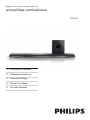 1
1
-
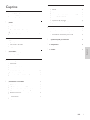 2
2
-
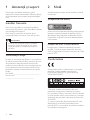 3
3
-
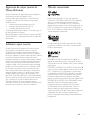 4
4
-
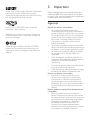 5
5
-
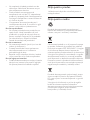 6
6
-
 7
7
-
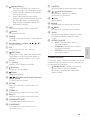 8
8
-
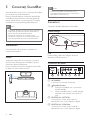 9
9
-
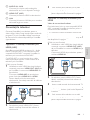 10
10
-
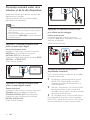 11
11
-
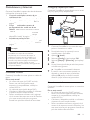 12
12
-
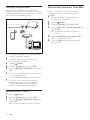 13
13
-
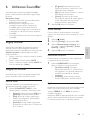 14
14
-
 15
15
-
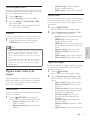 16
16
-
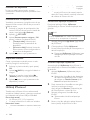 17
17
-
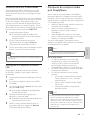 18
18
-
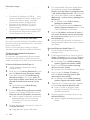 19
19
-
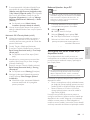 20
20
-
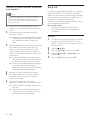 21
21
-
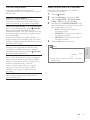 22
22
-
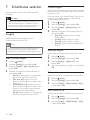 23
23
-
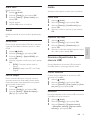 24
24
-
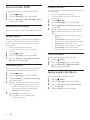 25
25
-
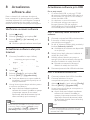 26
26
-
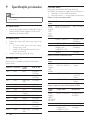 27
27
-
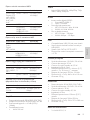 28
28
-
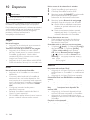 29
29
-
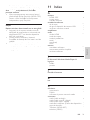 30
30
-
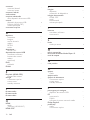 31
31
-
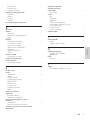 32
32
-
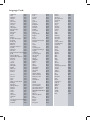 33
33
-
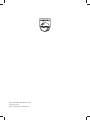 34
34
Philips CSS5123/12 Manual de utilizare
- Categorie
- Sisteme home cinema
- Tip
- Manual de utilizare
Lucrări înrudite
-
Philips HTL2163B/12 Manual de utilizare
-
Philips HTS3121/12 Manual de utilizare
-
Philips HTS3111/12 Manual de utilizare
-
Philips HTL6140B/12 Manual de utilizare
-
Philips HTL3140S/12 Manual de utilizare
-
Philips HTL3110B/12 Manual de utilizare
-
Philips HTL1180B/12 Manual de utilizare
-
Philips HTS7111/12 Manual de utilizare
-
Philips HTL3120/12 Manual de utilizare
-
Philips CSS2123/12 Manual de utilizare